
Prikaz jezika za potpisivanje iskustvo je sastanka u sustavu Microsoft Teams na servisuWindows, Mac i webu koje potpisima omogućuje da osobe koje su gluhe ili nagluhe, tumače znani jezik i druge koji koriste značni jezik – imaju jedan drugi prioritet na dosljednom mjestu na zaslonu tijekom svakog sastanka.
Prikaz jezika za potpisivanje omogućuje predvidljivije i statičnije iskustvo sastanka koje korisnicima omogućuje određivanje prioriteta do strujanja videozapisa drugih potpisnika za postavljanje na središnju fazu. Kada je omogućen prikaz jezika za potpisivanje, prioriteti strujanja videozapisa prikazuju se u odgovarajućem razmjeru proporcija i najvišoj dostupnoj kvaliteti. Prikaz jezika za potpisivanje možete omogućiti u hodu tijekom sastanka ili kao postavku koja se zadržava u svim pozivima.
Napomena: Microsoft ne pruža tumače znanih jezika za sastanke. Organizatori sastanka ili sudionici moraju unaprijed rasporediti tumačenje jezika za potpisivanje.
Uz omogućen prikaz jezika predočavanje, označeni potpisnici ostaju vidljivi na središnjoj pozornici sve dok je njihov videozapis uključen. Druge sudionike moguće je prikvačiti ili istaknuti bez uvrštavanje na potpisnike. Omogućivanje prikaza jezika za potpisivanje osobna je postavka i neće upozoravati druge sudionike niti mijenjati prikaz sastanka drugih osoba.
Ako je uobičajeni prevoditelj izvan vaše tvrtke ili ustanove, i dalje ga možete učiniti potpisnikom tijekom sastanka.
Kada netko zajednički koristi sadržaj na sastanku, videozapis potpisnik s prioritetima ostaje veći, vidljiviji i kvalitetnije, ali se prebacuje na drugi dio faze.
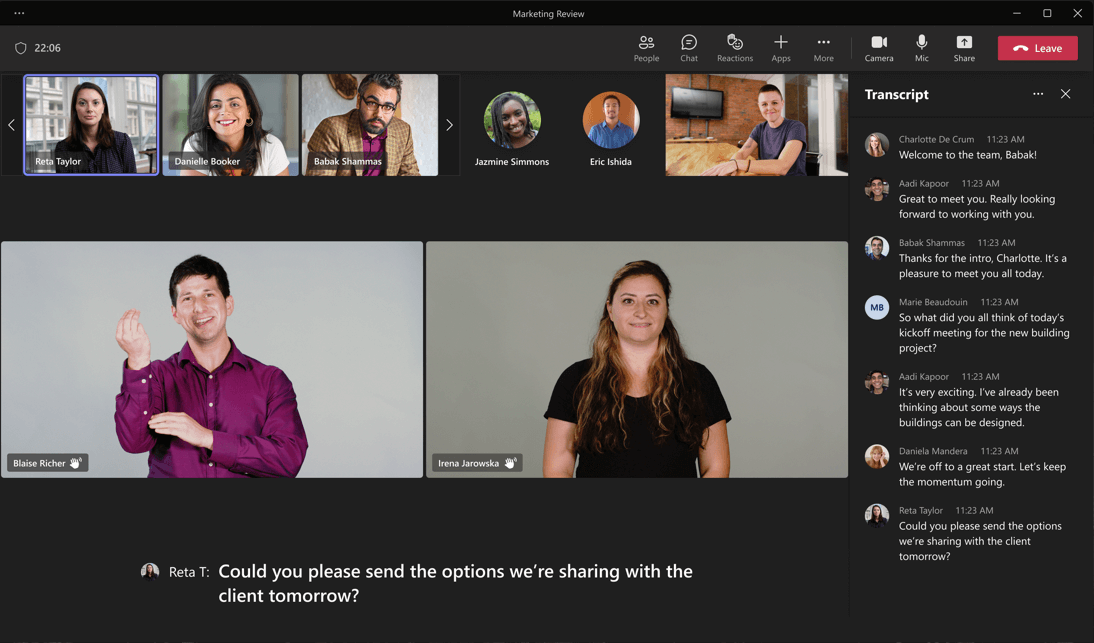
Saznajte više o prikazu za jezike za potpisivanje i postavkama pristupačnosti

Da biste omogućili prikaz govornog jezika za sve sastanke po zadanom, u aplikaciji Microsoft Teams odaberite (Postavke i više) > Postavke >Pristupačnost, a zatim uključite Jezik za potpisivanje.
Ako svakodnevno u tvrtki ili ustanovi radite s istim prevoditeljima znanog jezika, možete ih popisati na kartici Pristupačnost, pa se uvijek prikazuju na popisu potpisnika u prikazu znanog jezika. Na kartici Pristupačnost možete uključiti i titlove za sve sastanke.
Postavljanje tih preferenci prije sastanka olakšava brže uključivanje u pozive da biste mogli uhvatiti tih prvih nekoliko minuta čavrljanja ili zaroniti izravno u dublji razgovor.
Promjena postavki prikaza jezika za potpisivanje

Dodjela prevoditelja prije sastanka
Prevoditelje za jezike za potpisivanje možete dodijeliti kao prioritetne osobe prije sastanka. Da biste prevoditelja unaprijed dodijelili prije sastanka, prevoditelj mora biti u vašoj tvrtki ili ustanovi.
-
Odaberite (Postavke i više) > Postavke > pristupačnosti, a zatim uključite Jezik za potpisivanje.
-
Da biste dodali nekoga kao tumača, odaberite Upravljanje preferiranom potpisnikom. Počnite upisivati ime prevoditelja, a zatim odaberite prevoditelja s popisa rezultata pretraživanja.
-
Da biste zatvorili prozor Dodavanje osoba kao potpisnika , odaberite (Zatvori).
Promjene tih postavki spremit će se na sve sastanke.
Dodjela prevoditelja tijekom sastanka s kartice Pristupačnost
Ako ste se odlučili za iskustvo potpisivanja, ali nema prevoditelja koji su dodijeljeni ili dostupni, od vas će se zatražiti da najprije upravljate tumačima i dodijelite nekoga kao potpisnika.
Napomena: Mogućnosti spomenute u koracima u nastavku dostupne su samo ako ste u postavkama aplikacije uključili mogućnost Jezik za potpisivanje na kartici Pristupačnost.
-
Odaberite Više> pristupačnosti > Upravljajte željenim potpisnikom.
-
Počnite upisivati ime prevoditelja, a zatim odaberite prevoditelja s popisa rezultata pretraživanja.
-
Kada budete spremni, odaberite Spremi.
Dodjela tumača tijekom sastanka s popisa sudionika ili kontekstnog izbornika sudionika
Ako radite s usmenim prevoditeljima izvan tvrtke ili ustanove ili u bilo kojoj situaciji u kojoj morate raditi s prevoditeljem koji nije na popisu preferiranih potpisnika, drugim sudionicima sastanka možete dodijeliti prioritet za jezik za potpisivanje s popisa sudionika ili kontekstnog izbornika sudionika.
Napomena: Mogućnosti spomenute u koracima u nastavku dostupne su samo ako ste u postavkama aplikacije uključili mogućnost Jezik za potpisivanje na kartici Pristupačnost.
-
Da biste dodali potpisnika s popisa sudionika, odaberite Osobe. Na popisu sudionika sastanka pronađite osobu koju želite dodijeliti kao potpisnika, a zatim odaberite (Dodatne mogućnosti) > Postavite potpisnika.
-
Da biste na kontekstnom izborniku sudionika dodali potpisnika, odaberite (Dodatne mogućnosti) pokraj imena sudionika u videozapisu, a zatim Odaberite Postavi potpisnika.
Određivanje potpisnik za sve
Ako za sve sudionike sastanka želite odrediti prevoditelja za jezike za potpisivanje, najbolje ga je istaknuti naMicrosoft Teams sastanku. Upute potražite u članku Isticanje nečijeg videozapisa na sastanku aplikacije Teams.
Pogledajte i
Tehnička podrška za korisnike s posebnim potrebama

Microsoft želi omogućiti najbolje moguće okruženje svim korisnicima. Ako ste osoba s posebnim potrebama ili imate pitanja povezana s pristupačnošću, zatražite tehničku pomoć od Microsoftove službe Answer Desk za osobe s invaliditetom. Tim za podršku u informativnoj službi za osobe s invaliditetom obučen je za korištenje brojnih popularnih pomoćnih tehnologija te može pružiti pomoć na engleskom, španjolskom, francuskom i američkom znakovnom jeziku.. Da biste pronašli podatke za kontakt za svoju regiju, posjetite Microsoftov Answer Desk za osobe s invaliditetom.
Ako ste korisnik iz državne ustanove, komercijalni korisnik ili korisnik iz velike tvrtke, obratite se službi Answer Desk za osobe s invaliditetom za velike tvrtke.











